Kaip atnaujinti savo paskutinę operaciją ant riešo kelio ant Apple Watch

Pagal numatytuosius nustatymus "Apple Watch" ekranas įsijungia, kai pakeliate riešą. Be to, pagal numatytuosius nustatymus, kai ekranas įsijungia dėl riešo pakėlimo, ekranas rodomas, net jei tuo metu, kai ekranas nuėjo, atlikote kitą veiksmą savo laikrodyje.
Žiūrėti "Resume To" leidžia jums nurodyti, ar norite, kad veidrodėlis būtų rodomas kiekvieną kartą, kai pakeliate riešą, ar ankstesnė veikla bus tęsiama. Šis nustatymas taip pat gali būti nustatytas telefone. Norėdami pakeisti savo laikrodžio nustatymą, paspauskite skaitmeninį karūną, kad pasiektumėte pagrindinį ekraną, ir bakstelėkite piktogramą "Nustatymai".
PASTABA: telefono nustatymas turi kitokį pavadinimą, nei laikrodžio nustatymas. Telefonas vadinamas "ant riešo pakėlimo", bet tas pats nustatymas, ir mes parodysime, kaip pakeisti šio telefono nuostatas dar kartą šiame straipsnyje.

"Settings" ekrane palieskite "General".
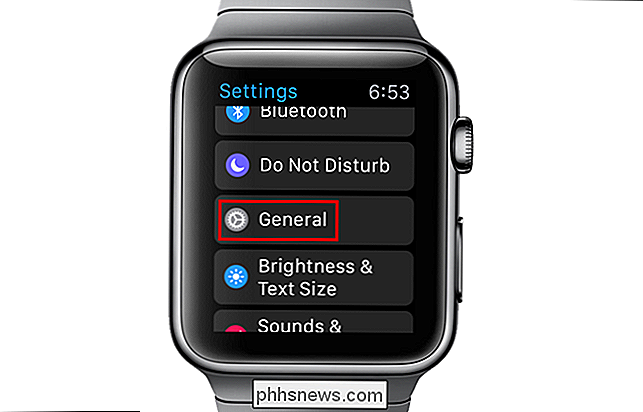
Ekrane "Bendra" bakstelėkite "Wake Screen".
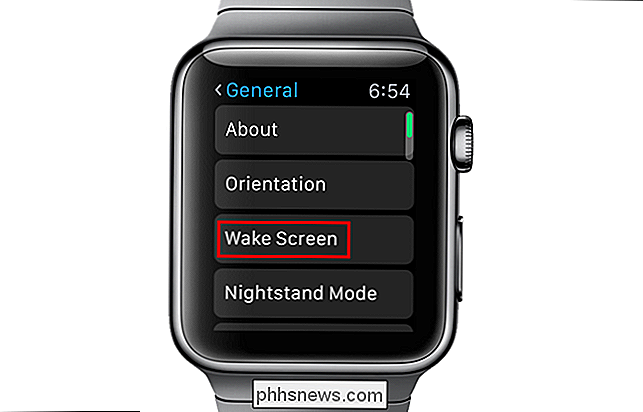
Jei pažymėtas "Watch Face", tada, kai pakeliate riešą, nesvarbu, ką darote žiūrėti prieš ekrano nusileidimą, rodomas veidrodis.

Jei norėtumėte, kad žvilgsnis tęstųsi bet kokiai veiksmams, kuriuos atlikote prieš einant ekraną, ekrane "Wake Screen" bakstelėkite "Ankstesnė veikla", esantį skyriuje "Atnaujinti". Paspauskite skaitmeninį karūną, kad grįžtumėte į pradinį ekraną ir vėl vėl grįžtumėte į laikrodžio veidą.
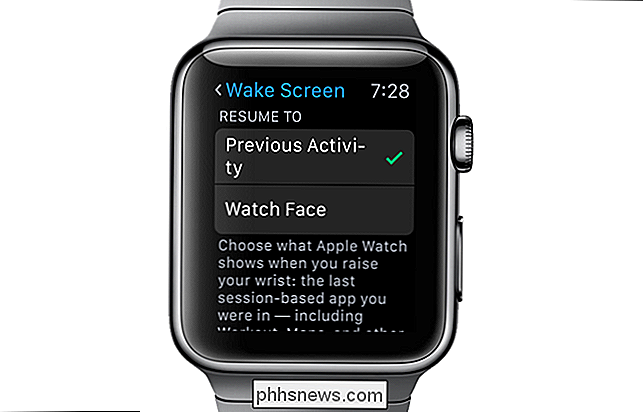
Norėdami pakeisti tą patį nustatymą naudodami telefoną, bakstelėkite piktogramą "Žiūrėti" telefono pagrindiniame ekrane.
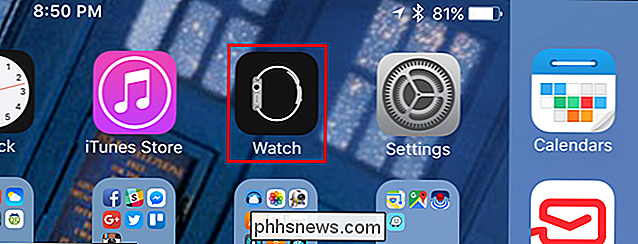
Įsitikinkite, kad "My Watch" ekranas yra aktyvus. Jei ne, ekrano apačioje palieskite piktogramą "Mano laikrodis".
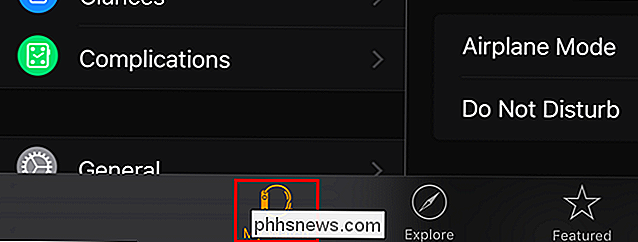
Ekrane "Mano laikrodis" bakstelėkite "Bendra".
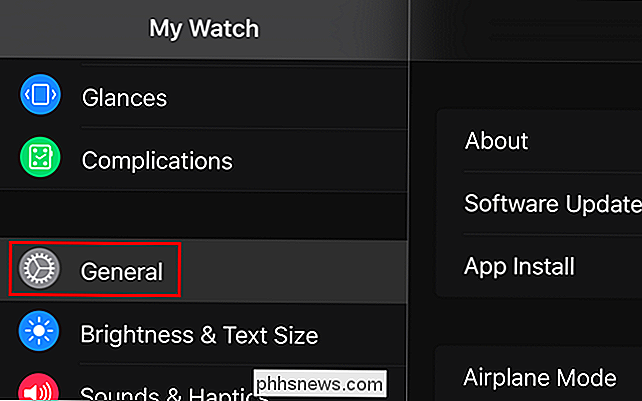
Slinkite žemyn ir ekrane "Bendra" palieskite "Wake Screen"
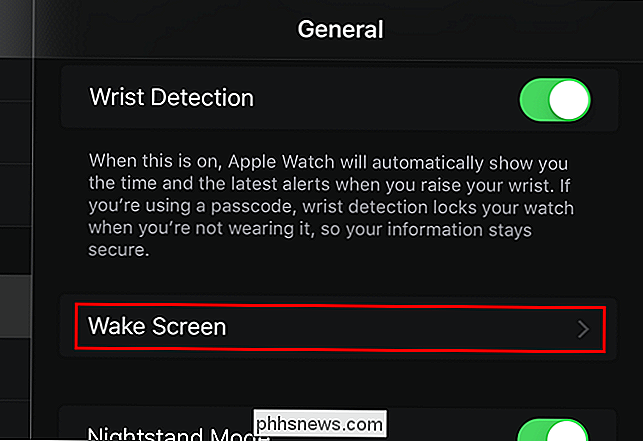
Paspauskite "Atnaujinti paskutinę veiklą", esantį ekrane "Wake Screen", ant "Riešo pakėlimo".
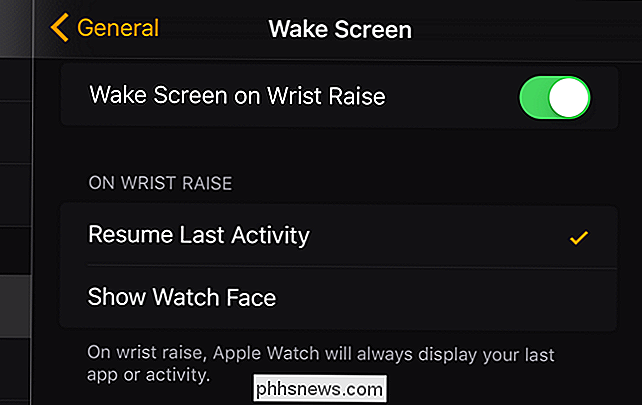
PASTABA: keičiant šį nustatymą laikrodyje, jis taip pat pakeičia jį telefone ir atvirkščiai.
Tame pačiame ekrane taip pat galite išjungti "Wake-up screen in rice raise", jei, pavyzdžiui, jums reikia laikrodžio, kad eitumėte į "teatro režimą" ir nerodote laikrodžio veido, kai pakeliate riešą.

Ar turėtumėte naudoti 32 bitų arba 64 bitų Ubuntu Linux?
Iki Ubuntu 13.04 Ubuntu rekomendavo visiems vartotojams naudotis 32-bitų Ubuntu leidimu savo atsisiuntimo puslapyje. Tačiau ši rekomendacija buvo pašalinta dėl priežasties - šiuolaikinių kompiuterių naudotojai yra geresni nei 64 bitų versijoje. Nors "Microsoft" jau kelerius metus įprastai įdiegė 64 bitų "Windows" versiją šiuolaikiniuose kompiuteriuose, "Ubuntu" buvo rekomenduojama naudoti 64 bitų versiją - bet tai pasikeitė.

Kaip pašalinti pasikartojančias eilutes Excel
Kai dirbate su "Microsoft Excel" skaičiuoklais ir atsitiktinai kopijuojate eilutes, arba jei sudedate kelias kitas sudėtines skaičiuoklę, susidursite su pasikartojančiomis eilėmis kuriuos reikia ištrinti. Tai gali būti labai beprasmis, pasikartojantis, daug laiko reikalaujantis uždavinys, tačiau yra keletas gudrybių, kurie supaprastina tai.



